Coolmuster Lab.Fone for Android 2.1.0 Khôi phục dữ liệu cho Android trên PC
Coolmuster Lab.Fone for Android là phần mềm hữu hiệu dành cho người dùng thiết bị Android, giúp họ nhanh chóng lấy lại tập tin bị mất hoặc bị xóa từ thẻ nhớ gắn trong và gắn ngoài điện thoại.
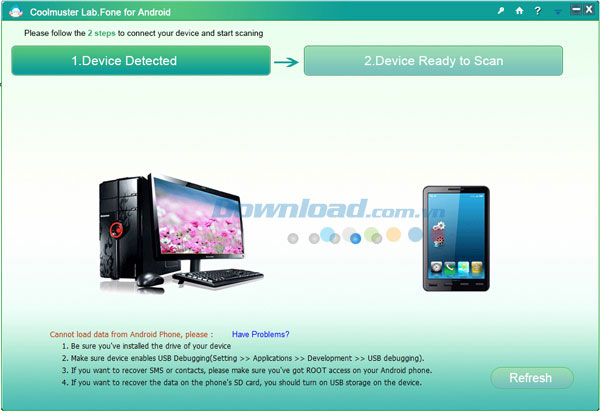
Các tính năng nổi bật của chương trình:
Khôi phục tập tin trong Android rất nhanh chóng và dễ dàng
Coolmuster Lab.Fone for Android có khả năng khôi phục lại dữ liệu Android bị mất trong nhiều tình huống khác nhau, chẳng hạn như: do xóa nhầm, khôi phục lại thiết lập ban đầu, khởi động máy, vỡ màn hình, vv. Bạn chỉ cần 3 cú nhấp chuột đơn giản là có thể hoàn tất toàn bộ quá trình phục hồi dữ liệu cho điện thoại hoặc máy tính bảng Android.
- Đầu tiên, nhấp chuột để khởi chạy chương trình và kết nối Android với máy tính.
- Sau đó, quét thiết bị Android được kết nối để tìm ra dữ liệu bị mất mà bạn muốn phục hồi.
- Cuối cùng, khởi động quá trình phục hồi file cho Android sau khi xem trước dữ liệu được quét.
Khôi phục nhiều loại tập tin khác nhau
Như chúng ta biết, tập tin Android thông thường được lưu trong cả thẻ nhớ gắn trong và gắn ngoài của thiết bị. Coolmuster Lab.Fone for Android có khả năng truy cập và trích xuất tất cả dữ liệu bị mất từ cả hai loại thẻ nhớ.
- Lấy lại tin nhắn văn bản SMS đến và đi bị mất, sau đó xuất chúng sang máy tính ở định dạng tập tin TXT để dễ dàng đọc và in.
- Khôi phục lại danh bạ bị xóa và lưu chúng ở định dạng CSV hoặc XLS, với tất cả thông tin danh bạ như: tên, số điện thoại, chức danh công việc, địa chỉ, vv vẫn được giữ nguyên.
- Phục hồi ảnh, nhạc, video và tài liệu bị mất từ thẻ SD trong thiết bị Android sang máy tính ở định dạng và chất lượng ban đầu.
Quét sâu và xem trước dữ liệu bị mất trong Android
- Dữ liệu được lưu trong thẻ nhớ gắn trong thiết bị thường không thể truy cập trực tiếp trên máy tính. Tuy nhiên, Coolmuster Lab.Fone for Android có thể khắc phục vấn đề đó và còn cho phép bạn lựa chọn chính xác những gì mình muốn phục hồi vào máy tính.
- Tất cả dữ liệu sẽ được quét, bao gồm cả dữ liệu đã mất và có sẵn. Chúng sẽ hiển thị bằng nhiều màu sắc khác nhau. Dữ liệu đã mất sẽ có màu đỏ, trong khi đó dữ liệu có sẵn sẽ được hiển thị bằng màu đen. Vì vậy, bạn sẽ dễ dàng lấy lại những gì mình cần.
- Trước khi bắt đầu quá trình phục hồi, hãy xem trước tất cả dữ liệu được quét mà được liệt kê theo danh mục trước đó. Sau đó, kiểm tra chúng để quyết định xem có cần phục hồi lại hay không.
Miễn phí rủi ro và hỗ trợ nhiều thiết bị
- Coolmuster Lab.Fone for Android đảm bảo quá trình phục hồi dữ liệu an toàn 100% và miễn phí rủi ro trên thiết bị Android của bạn. Nó sẽ giữ cho tất cả dữ liệu Android được phục hồi được nguyên vẹn mà không gây ra bất kỳ thiệt hại hoặc sửa đổi nào.
- Điện thoại di động và máy tính bảng từ Samsung, HTC, LG, Sony, Motorola, ZET, Huawei, vv đều có khả năng tương thích với chương trình này. Nó cũng hoạt động tốt trên nhiều phiên bản của Android OS, từ Android OS 2.1 đến 4.4.
- Để tận hưởng một quá trình phục hồi dữ liệu hoàn chỉnh, tốt hơn bạn nên khởi động lại điện thoại Android trước.
Yêu cầu hệ thống:
- Bộ vi xử lý: Intel Pentium
- Tốc độ xử lý: 1 GHz
- Dung lượng RAM: 256 MB
- Dung lượng đĩa cứng: 200 MB
Các bước hướng dẫn sử dụng chương trình:
Bước 1: Khởi chạy chương trình và kết nối thiết bị Android
Đầu tiên, hãy đảm bảo rằng điện thoại Android của bạn được kết nối và nhận diện bởi máy tính. Sau đó, khởi chạy chương trình và bạn sẽ được yêu cầu kích hoạt tính năng USB Debugging trên điện thoại của mình.
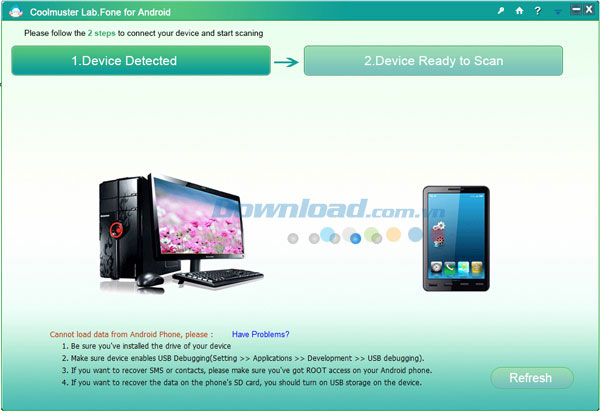
Bước 2: Kích hoạt chế độ USB Debugging trên điện thoại Android
Tính năng này được sử dụng để đồng bộ dữ liệu giữa thiết bị và máy tính. Nếu bạn đã mở USB Debugging thì có thể chuyển sang bước tiếp theo. Nếu không, hãy thực hiện theo các bước dưới đây để kích hoạt chế độ này trên điện thoại Android của mình.
- Đối với Android 2.3 hoặc cũ hơn: Truy cập "Settings" -> nhấn "Applications" -> chọn "Development" -> Kiểm tra "USB debugging".
- Đối với Android 3.0 - 4.1: Truy cập "Settings" -> Nhấn "Developer options" -> Kiểm tra "USB Debugging".
- Đối với Android 4.2 trở lên: Truy cập "Settings" -> Nhấn "About Phone" -> Nhấn "Build Number" một vài lần cho đến khi nhận được thông báo "You are under developer mode" -> quay lại "Settings" -> nhấn "Developer options" -> kiểm tra "USB debugging".
Bước 3: Quét hình ảnh, video, danh bạ, tin nhắn, vv bị mất
Di chuyển sang thiết bị Android của bạn và nhấn nút "Allow" trên cửa sổ pop-up. Sau đó, chương trình sẽ được nhận diện. Tất cả file lưu trữ trong điện thoại sẽ được hiển thị thành từng danh mục, bao gồm: tin nhắn văn bản, danh bạ, hình ảnh và video. Bạn có thể chọn danh mục ở bên trái để xem trước thông tin của nó. Sau đó, đánh dấu cái mà mình muốn phục hồi.
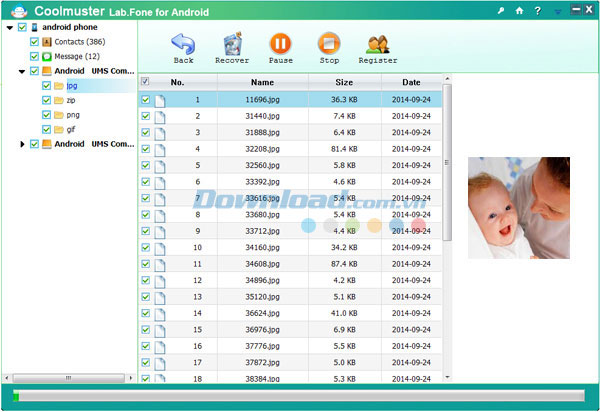
Bước 4: Lựa chọn và phục hồi tập tin trong Android
Cuối cùng, nhấn nút "Recover" và lưu lại tập tin được lựa chọn vào máy tính. Bạn có thể chọn một vị trí đầu ra để lưu lại file được phục hồi.
Bé Ngoan
- Phát hành:
- Version: 2.1.0
- Sử dụng: Dùng thử
- Dung lượng: 4,5 MB
- Lượt xem: 244
- Lượt tải: 206
- Ngày:
- Yêu cầu: Windows XP/Vista/7/8






















